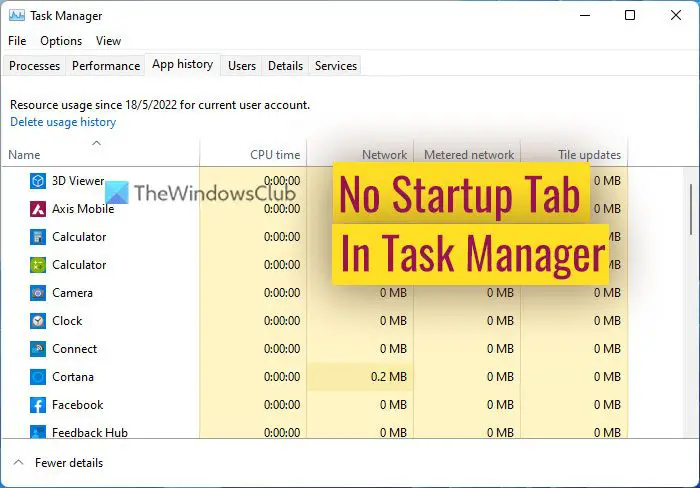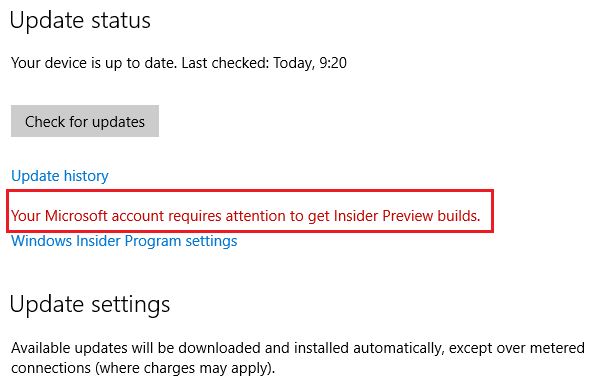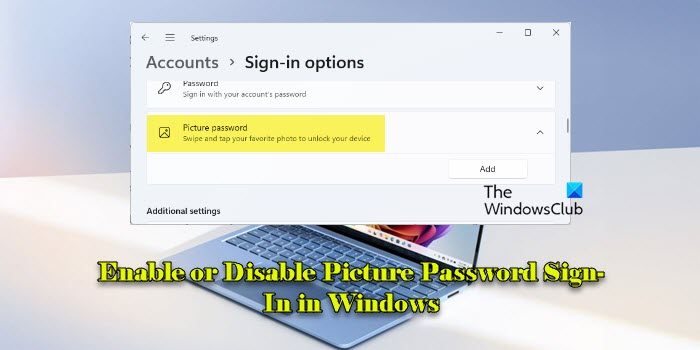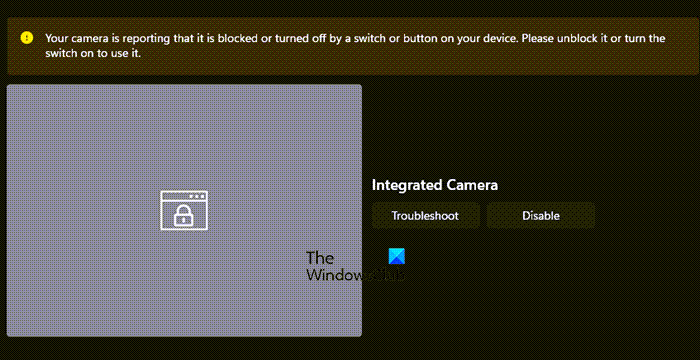を取得していますかOpera ブラウザの黒い画面今も時々?このガイドは、Opera の黒い画面の問題を解決するのに役立ちます。 Opera は、世界中で最も人気があり多機能な Web ブラウザーの 1 つです。ほとんどの場合はスムーズに動作しますが、厄介な問題や問題が発生することも珍しくありません。そのような問題の 1 つは、黒い画面の問題です。多くの Opera ユーザーが、ブラウザでの作業中に黒い画面が表示されると報告しています。あなたも同じ問題を経験している影響を受けるユーザーの一人である場合、この投稿はあなたのためのものです。 Opera の画面が真っ暗になった場合は、ここで説明した修正を試すことができます。

Opera で黒い画面が表示されるのはなぜですか?
Opera ブラウザで黒い画面が表示され続ける理由はいくつか考えられます。考えられる原因は次のとおりです。
- この問題の最も一般的な理由の 1 つは、PC 上のグラフィックス ドライバーが古くて欠陥があることです。したがって、このシナリオが該当する場合は、グラフィックス ドライバーを更新して問題を解決してみることができます。
- Opera の古いバージョンを使用している場合にも問題が発生する可能性があります。したがって、このような問題を回避するには、Opera の最新バージョンがインストールされていることを確認してください。
- ブラウザ内に大量に蓄積された破損したキャッシュ、Cookie、その他のブラウザ データも、同じ問題を引き起こす可能性があります。したがって、問題を解決するには、Opera の閲覧データをクリアしてみてください。
- Opera でハードウェア アクセラレーション機能を有効にしている場合、同じ問題が発生する可能性があります。したがって、問題を解決するには、Opera でハードウェア アクセラレーションを無効にします。
- ブラウズ自体のインストールが破損している場合、問題が発生する可能性があります。その場合は、Opera を再インストールすると問題が解決するはずです。
Windows PC での Opera のブラック スクリーンの問題を修正する
Windows 11/10 PC 上の Opera で黒い画面の問題を解決するために試せる解決策は次のとおりです。
- PCまたはブラウザを再起動します
- 閲覧データを消去します。
- オペラをアップデートします。
- GPU ドライバーが更新されていることを確認してください。
- ハードウェア アクセラレーションを無効にします。
- JavaScriptを有効にしてください。
- Operaを再インストールします。
Opera の画面が真っ暗になる
1] PCまたはブラウザを再起動します
この問題は、ブラウザまたはシステムの一時的な不具合によって発生する可能性があります。したがって、Web ブラウザを再起動して、黒い画面が消えるかどうかを確認してください。問題が解決しない場合は、PC を再起動して Opera を起動してください。それがうまくいけば、それはそれでいいですね。ただし、これで問題が解決しない場合は、次の潜在的な修正に進んで問題を解決してください。
2] 閲覧データを消去します
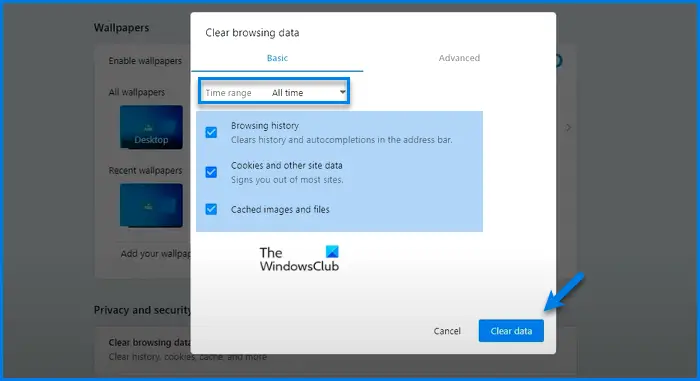
Opera で黒い画面が表示される原因の 1 つは、キャッシュや Cookie などの閲覧データの増大や破損が考えられます。したがって、Opera のキャッシュと Cookie をクリアして、問題が解決されるかどうかを確認してください。以下の手順に従ってください。Opera の閲覧データをクリアするウェブブラウザ:
- まず、Opera を開き、Ctrl + H ホットキーを押して履歴ページを開きます。
- ここで、閲覧データをクリアするボタンは右上隅にあります。
- 次に、閲覧データをクリアするウィンドウで、時間範囲すべての時間に。
- その後、有効にしますキャッシュされた画像とファイルそしてCookie およびその他のサイトデータチェックボックス。
- 最後に、「データを消去」ボタンを押して、選択した閲覧データを消去します。
キャッシュと Cookie の削除が完了したら、Opera を再起動して問題が解決したかどうかを確認します。この方法で問題を解決できない場合は、次の考えられる解決策を試してください。
3] Operaのアップデート
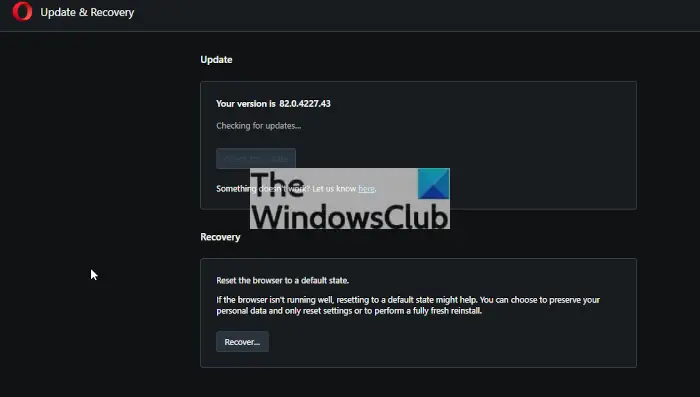
このような問題を避けるために、アプリとブラウザを常に最新の状態に保つことをお勧めします。そのため、しばらく Opera を更新しておらず、古いバージョンを使用している場合は、すぐに更新して問題が解決したかどうかを確認してください。
手順は次のとおりですオペラをアップデートするWindows の場合:
- まず、オペラブラウザ。
- ここで、オペラメニューボタンそして、アップデートとリカバリ表示されるメニューオプションからオプションを選択します。
- 次に、アップデートの確認ボタン。 Opera はアップデートをチェックし、利用可能なアップデートがある場合はダウンロードしてインストールします。
- 完了したら、再起動できますオペラブラウザを使用して変更を反映させます。
Opera をアップデートした後、黒い画面の問題が解消されたかどうかを確認してください。そうでない場合は、問題を解決するために次の潜在的な修正を試してください。
2] GPUドライバーが更新されていることを確認してください
次に行うべきことは、古いグラフィックス ドライバーが問題の原因となっている可能性を排除することです。この問題は、GPU ドライバーが古くて欠陥があるために発生する可能性が非常に高いため、PC に最新バージョンのグラフィック ドライバーがインストールされていることを確認してください。そのため、グラフィック ドライバーを更新し、Opera を再起動して、黒い画面の問題が解決されたかどうかを確認してください。
複数の方法がありますグラフィックドライバーを更新するWindows 11/10 PC 上。 Microsoft が提供するオプションのアップデートドライバーの更新をダウンロードしてインストールするために使用できる機能。設定アプリを開いて、[Windows Update] タブに移動できます。次に、[詳細オプション] をクリックすると、[オプションの更新] オプションが表示されます。
必要に応じて、に行くことができますデバイスのメーカーの公式ウェブサイト最新のグラフィックス ドライバー インストーラーをダウンロードします。その後、インストーラーを実行してドライバーを PC にインストールできます。
GPU ドライバーの更新が完了したら、PC を再起動し、Opera を起動して黒い画面の問題が修正されるかどうかを確認してください。問題が解決しない場合は、次の考えられる解決策を試して問題を解決できます。
5]ハードウェアアクセラレーションを無効にする
Opera でハードウェア アクセラレーション機能を有効にしている場合、黒い画面の問題が発生する可能性があります。したがって、ハードウェア アクセラレーションを無効にして、問題が解決されたかどうかを確認してください。その方法は次のとおりです。
- まず、Opera を開き、Opera メニュー ボタンをクリックします。
- さて、選択してください設定オプション。
- 次に、高度なドロップダウン メニューをクリックして、ブラウザオプション。
- その後、左側のパネルで「システム」セクションまで下にスクロールし、利用可能な場合はハードウェア アクセラレーションを使用するトグル。
- 最後に、Opera を再起動し、黒い画面の問題が解消されたかどうかを確認します。
6] JavaScriptを有効にする
試してみることもできますOpera で JavaScript 機能を有効にする問題が解決するかどうかを確認してください。そのために実行する手順は次のとおりです。
- まず、Operaを起動し、Operaメニューボタンをタップします。
- 次に、[設定] をクリックし、次のページで検索ボックスに「JavaScript」と入力します。
- その後、検索結果から JavaScript オプションを選択してオンにします。
- 次に、ブラウザを再起動して、問題が解決されたかどうかを確認します。
7] Operaを再インストールする
上記の解決策がどれもうまくいかなかった場合、最後の手段は Opera Web ブラウザを再インストールすることです。この問題は、Web ブラウザのインストールが破損していることが原因で発生する可能性があります。したがって、Opera をアンインストールしてから再インストールすると、問題を解決できるはずです。
にOperaをアンインストールする、Win + Iを使用して設定を開き、アプリ > インストールされているアプリセクション。次に、Opera を選択し、それに関連付けられた 3 つの点のメニュー ボタンをクリックして、アンインストールオプション。次に、表示される指示に従ってアプリのアンインストールを完了します。完了したら、システムから Opera のインストール ディレクトリを必ず削除してください。
Opera がシステムからアンインストールされたら、公式 Web サイトからダウンロードします。次に、セットアップ ファイルを実行して PC にインストールし直します。同じ問題が再び発生しないことを願っています。
Opera が何も読み込まないのはなぜですか?
もしOpera が最初のページで読み込まれないPC 上では、ウイルス対策またはファイアウォールの干渉が原因である可能性があります。したがって、問題を解決するには、ファイアウォールとウイルス対策を通じて Opera をホワイトリストに登録してください。それとは別に、組み込みの広告ブロッカーや問題のある拡張機能が原因で発生することもあります。
Opera GX が動作しないのはなぜですか?
もしOpera GX が動作しないMicrosoft Family の設定を確認してください。それとは別に、ブラウザに関連する破損した設定や環境設定も同じ問題を引き起こす可能性があります。その場合はアプリをリセットしてみてください。また、ソフトウェアのインストールが破損していることも同様の原因となる可能性があります。したがって、Opera GX を再インストールして、動作するかどうかを確認してください。
それでおしまい。
今すぐ読んでください: